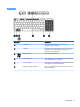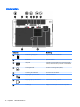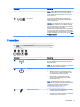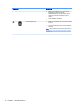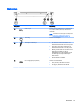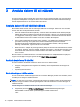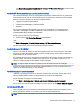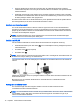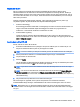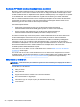User Guide - Windows 7
Skydda ditt WLAN
När du konfigurerar ett WLAN eller använder ett befintligt WLAN måste du alltid se till att
säkerhetsfunktionerna är aktiverade så att nätverket är skyddat mot obehörig åtkomst. WLAN på
offentliga platser (hotspots) som kaféer och flygplatser kanske inte har någon säkerhet alls. Om du
inte vet hur säker din dator är i en hotspot, bör du bara skicka icke-konfidentiell e-post och surfa på
säkra sidor på Internet.
Trådlösa radiosignaler färdas utanför nätverket, varför andra WLAN-enheter kan plocka upp
oskyddade signaler. Skydda ditt WLAN med följande säkerhetsåtgärder:
●
Använd en brandvägg.
En brandvägg kontrollerar både data och förfrågningar om data som skickas till ditt nätverk och
stoppar eventuella misstänkta objekt. Brandväggar finns både som programvara och
maskinvara. I vissa nätverk används en kombination av båda.
●
Använd trådlös kryptering.
Trådlös kryptering använder säkerhetsinställningar för att kryptera och dekryptera data som
sänds över nätverket. Om du vill ha mer information går du till Hjälp och support genom att välja
Start > Hjälp och support.
Ansluta datorn till ett WLAN
Så här ansluter du datorn till ett WLAN:
1. Kontrollera att WLAN-enheten är påslagen. Lampan för trådlöst lyser om enheten är på. Om
lampan för trådlöst är släckt trycker du på knappen för trådlöst.
OBS! På vissa modeller lyser lampan för trådlöst gult när alla trådlösa enheter är avstängda.
2. Klicka på nätverkets statusikon i meddelandefältet längst till höger i aktivitetsfältet.
3. Välj ett nätverk du vill ansluta till.
4. Klicka på Anslut.
Om ditt WLAN är ett säkerhetsförberett WLAN uppmanas du att ange en säkerhetsnyckel. Skriv
koden och klicka sedan på OK så att anslutningen upprättas.
OBS! Flytta datorn närmare den trådlösa routern eller åtkomstpunkten om du inte ser några
WLAN.
OBS! Om du inte ser det nätverk du vill ansluta datorn till ska du klicka på Öppna Nätverks-
och delningscenter och sedan klicka på Skapa en anslutning eller ett nätverk. En lista med
alternativ visas där du kan leta efter och ansluta datorn till ett nätverk manuellt, eller skapa en ny
nätverksanslutning.
5. Följ instruktionerna på skärmen för att slutföra anslutningen.
När anslutningen är upprättad, ska du placera muspekaren över nätverkets statusikon i
meddelandefältet längst till höger i Aktivitetsfältet för att verifiera anslutningens namn och status.
OBS! Räckvidden (dvs. hur långt dina trådlösa signaler når) beror på WLAN-implementeringen,
routertillverkaren och störningar från andra elektroniska enheter eller strukturella hinder som väggar
och golv.
Ansluta datorn till ett trådlöst nätverk 19